excel设置表格一半白一半灰的教程
时间:2023-09-11 09:46:44作者:极光下载站人气:1198
相信大家对excel软件都是很熟悉的,这是一款专门用来编辑表格文件的办公软件,其中强大的功能为用户带来了不少的便利和好处,并且深受用户的喜爱,因此excel软件收获了不少用户的称赞,当用户在excel软件中编辑表格文件时,想要设置表格一半白一半灰的效果,却不知道怎么来操作实现,其实这个问题是很好解决的,用户直接在菜单栏中找到填充颜色选项,接着在弹出来的下拉框中,用户选择其中的灰色选项即可解决问题,详细的操作过程是怎样的呢,接下来就让小编来向大家分享一下excel设置表格一半白一半灰的方法教程吧,希望用户能够从中获取到有用的经验。
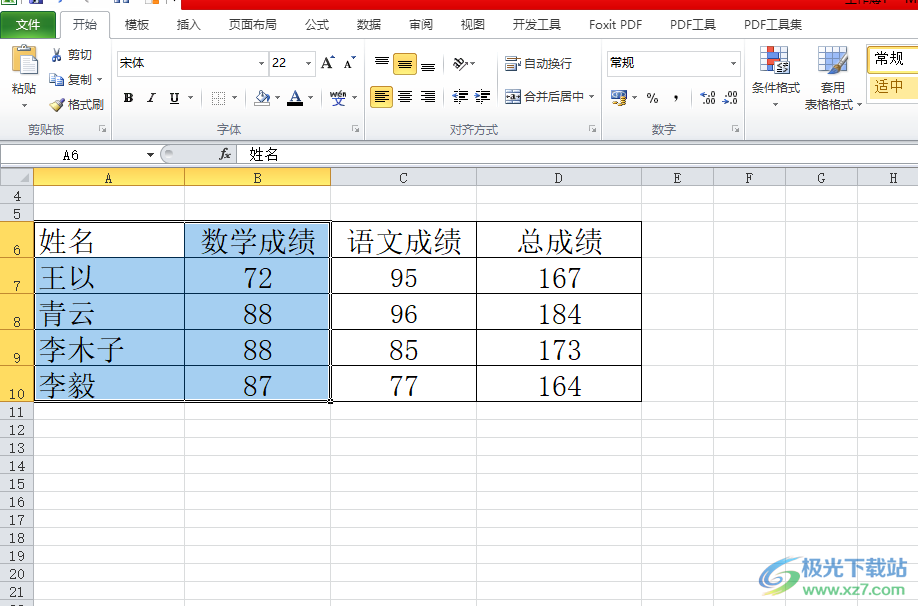
方法步骤
1.用户在电脑桌面上打开excel软件,并来到表格文件的编辑页面上来选中一半表格
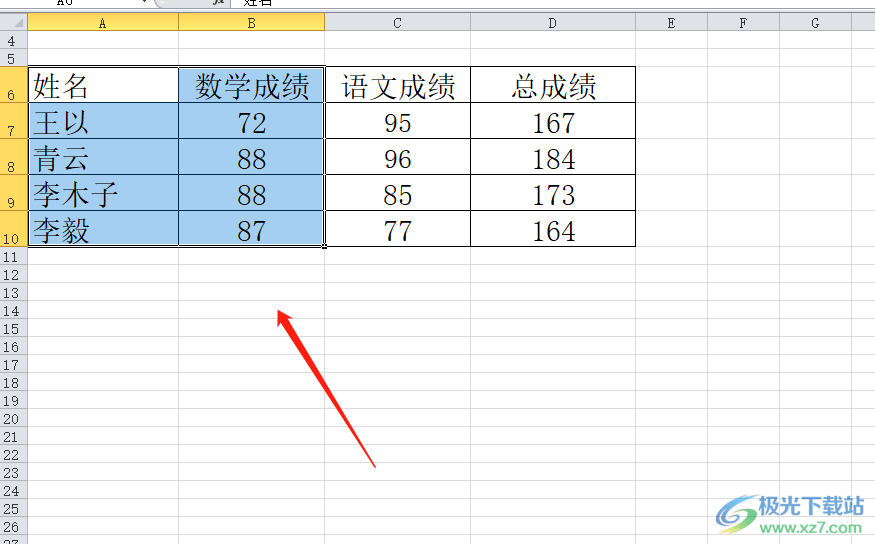
2.接着用户在页面上方的菜单栏中点击开始选项,在弹出来的下拉选项卡中,用户选择其中的填充颜色选项
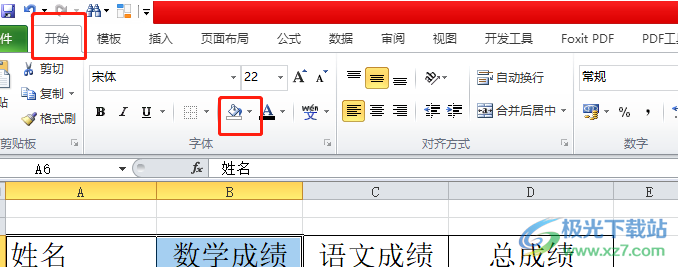
3.可以看到弹出来的下拉选项卡,用户选择其中的灰色选项就可以了
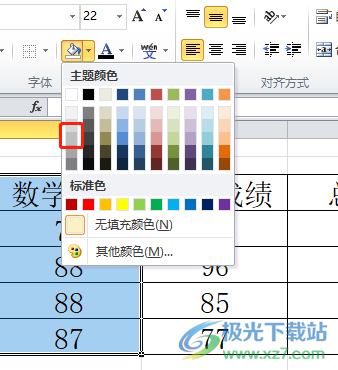
4.这时在编辑页面上就可以看到,表格成功设置为一半白一半灰了,如图所示
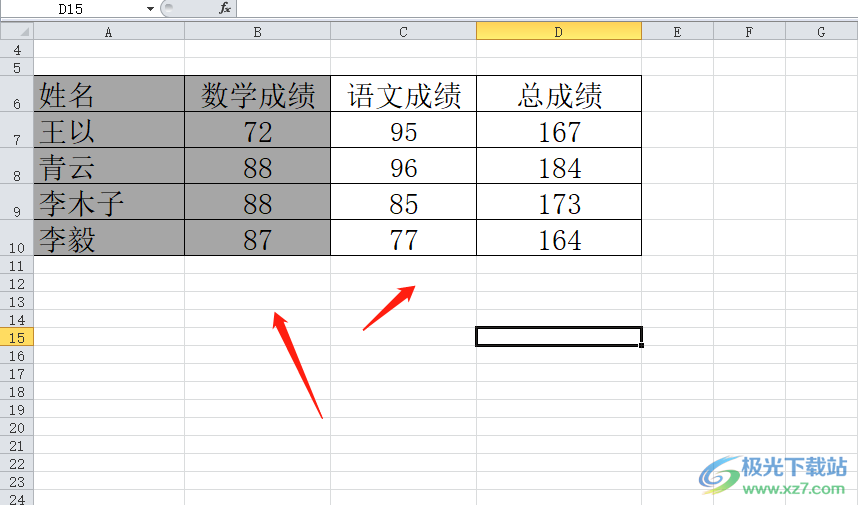
5.用户还可以按下ctrl键位依次选择自己需要的填充的单元格选项
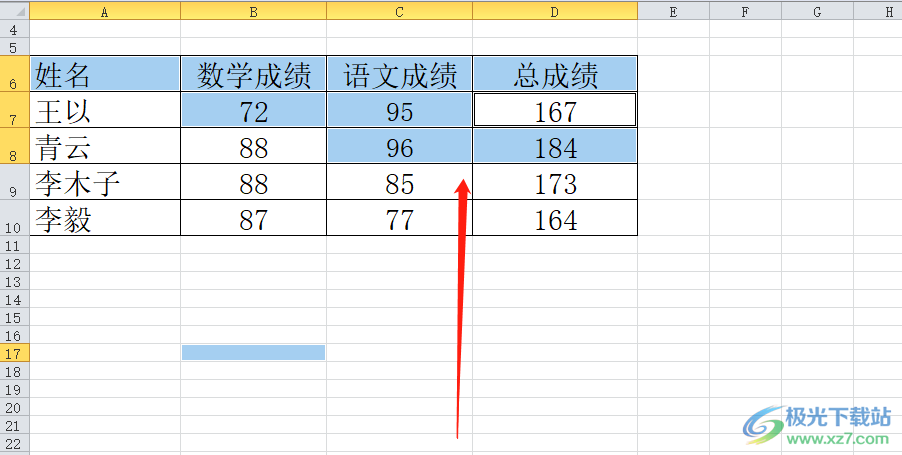
6.随后在重复操作点击填充颜色选项,就可以成功得到表格另一种形式的一半灰一半白了
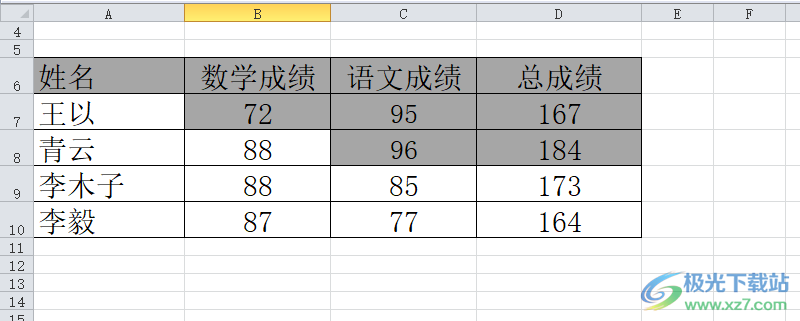
以上就是小编对用户提出问题整理出来的方法步骤,用户从中知道了想要设置表格一半白一半灰的样式,就可以在菜单栏中点击填充颜色选项,接着在弹出来的下拉选项卡中,用户选择其中的灰色即可解决问题,因此有需要的用户可以来试试看。

大小:60.68 MB版本:1.1.2.0环境:WinAll, WinXP, Win7
- 进入下载
相关推荐
相关下载
热门阅览
- 1百度网盘分享密码暴力破解方法,怎么破解百度网盘加密链接
- 2keyshot6破解安装步骤-keyshot6破解安装教程
- 3apktool手机版使用教程-apktool使用方法
- 4mac版steam怎么设置中文 steam mac版设置中文教程
- 5抖音推荐怎么设置页面?抖音推荐界面重新设置教程
- 6电脑怎么开启VT 如何开启VT的详细教程!
- 7掌上英雄联盟怎么注销账号?掌上英雄联盟怎么退出登录
- 8rar文件怎么打开?如何打开rar格式文件
- 9掌上wegame怎么查别人战绩?掌上wegame怎么看别人英雄联盟战绩
- 10qq邮箱格式怎么写?qq邮箱格式是什么样的以及注册英文邮箱的方法
- 11怎么安装会声会影x7?会声会影x7安装教程
- 12Word文档中轻松实现两行对齐?word文档两行文字怎么对齐?
网友评论